mordab_0002003
عضو جدید
براي عکس گرفتن از صفحه کد با پشت تصوير سفيد به اين طريق عمل مي کنيم (البته خيلي ها بلد هستن)
1.کليد هاي ترکيبي crtl/p يا فرمان پلات
2.درقسمتplotter به گزینه name printerرفته و آن را به حالت publishtoweb jpg.pc3 تغيير مي دهيم سپس سايز کاغذ را تععين کرده ok مي کنيم ودر نهايت تعيين محل ذخيره کردن .
فرمان مشابه براي اين کار انتخاب منوي کرکره اي tools/display image/saveمي باشد(البته با پشت تصویر مشکی)
1.کليد هاي ترکيبي crtl/p يا فرمان پلات
2.درقسمتplotter به گزینه name printerرفته و آن را به حالت publishtoweb jpg.pc3 تغيير مي دهيم سپس سايز کاغذ را تععين کرده ok مي کنيم ودر نهايت تعيين محل ذخيره کردن .
فرمان مشابه براي اين کار انتخاب منوي کرکره اي tools/display image/saveمي باشد(البته با پشت تصویر مشکی)
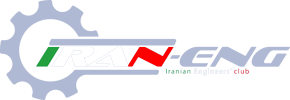

 کلا تو تغییرscaleکد میشه توضیح بدین. چون وقتی یه عکس رو میارم تو کد تغییر میکنه اندازش چه جوری میشه اون اندازهی دقیق رو داشت؟مرسی
کلا تو تغییرscaleکد میشه توضیح بدین. چون وقتی یه عکس رو میارم تو کد تغییر میکنه اندازش چه جوری میشه اون اندازهی دقیق رو داشت؟مرسی
